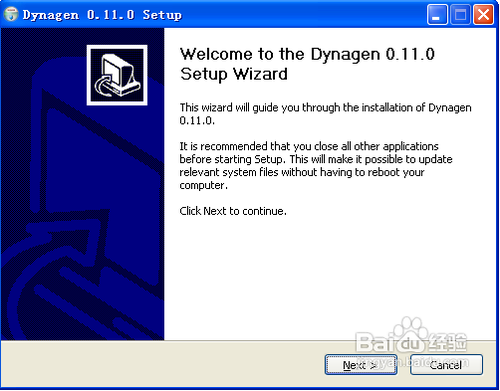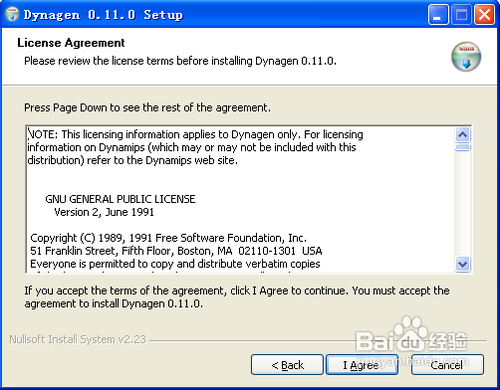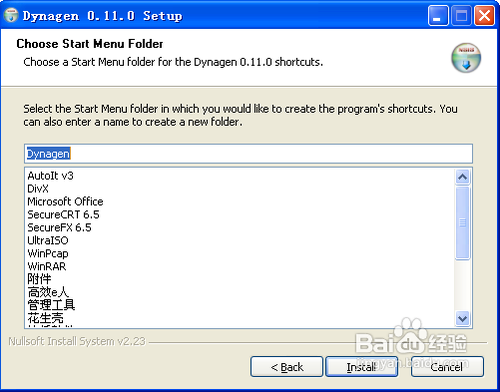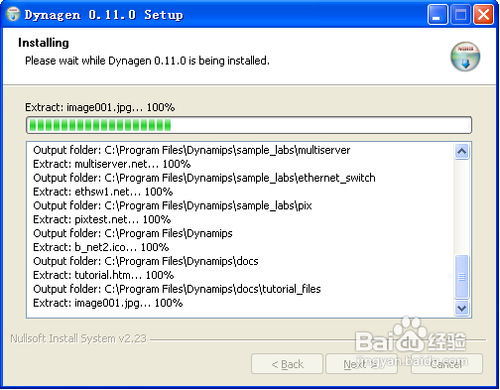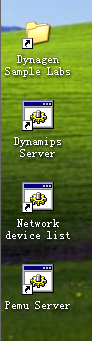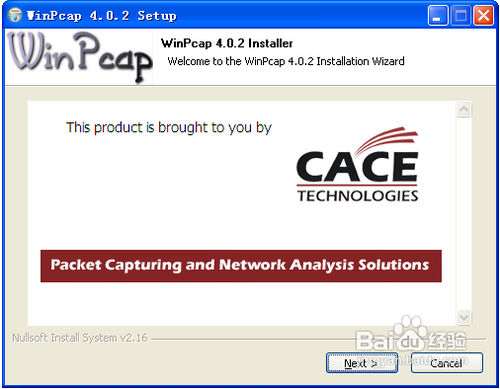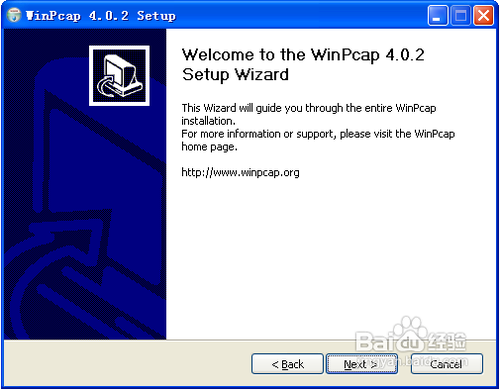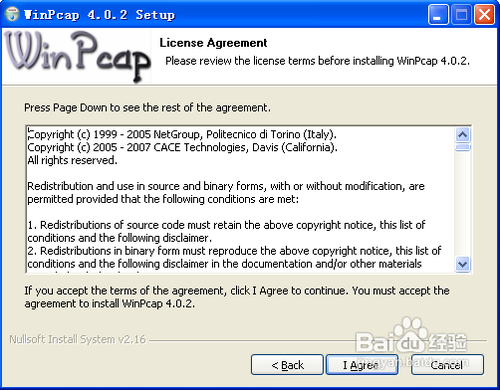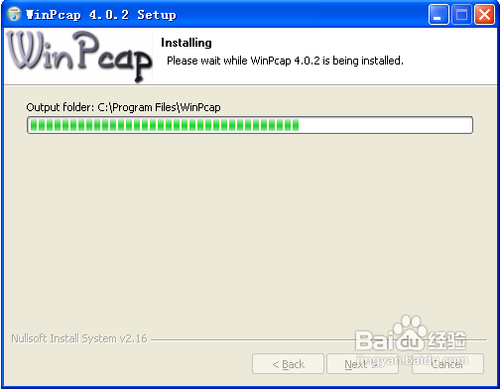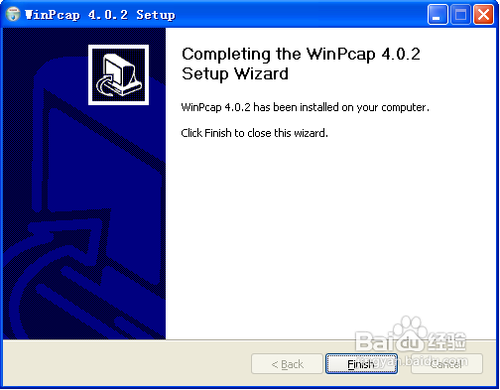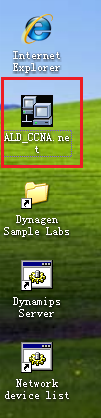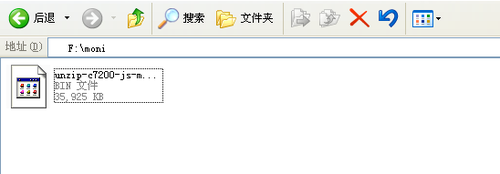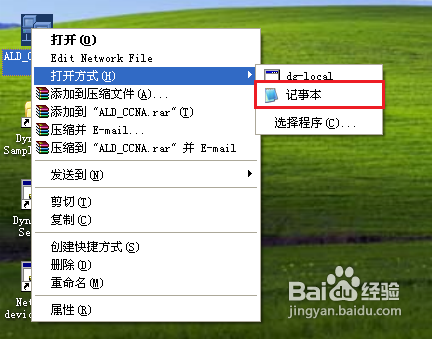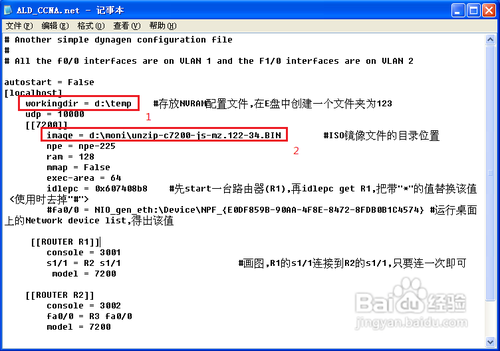DYNAMIPS模拟器的安装和使用
1、点击dynamic安装包,进入安装界面。
2、点击next,进入下一步。
3、同意安装协议,点击“I Agree” 进入下一步。
4、使用默认的安装名“Dynagen” 点击instal 选项进行安装。
5、正在安装
6、安装已完成,点击 “Finish” 完成安装。
7、安装完成后可以在桌面上看到以下程序:
8、点击WinPcap安装包,进入安装界面。
9、点击“next” 进入下一步。
10、继续点击“next”进入下一步。
11、同意安装协议,点击“Agree”,进入下一步。
12、正在安装。
13、完成安装,点击“Finish”完成。
14、把需实验的ALD_CCNA.NET复制到桌面。
15、在F盘下建立两个新的文件夹,分别是为:moni、temp。(自己来选择建立文件夹的溴腻男替位置,一顶要留够空间)
16、把IOS unzip-c7200-js-mz.122-34.BIN文件复制到moni中
17、用记事本方式打开文件 ALD_CCNA.NET。
18、修改某些参数,使文件能够正常运行。
19、1. 将路由器的运行目录定位------workingdir =F:\temp
20、2. 定义镜像文件目录-------image =F:\moni\unzip-c7200-js-mz.122-34.BIN12.修改拓扑的idle值。1.用#将原来的idle值注释掉,并保存退出。
21、修改拓扑的idle值。
22、用#将原来的idle值注释掉,并保存退出
声明:本网站引用、摘录或转载内容仅供网站访问者交流或参考,不代表本站立场,如存在版权或非法内容,请联系站长删除,联系邮箱:site.kefu@qq.com。
阅读量:58
阅读量:76
阅读量:64
阅读量:34
阅读量:82